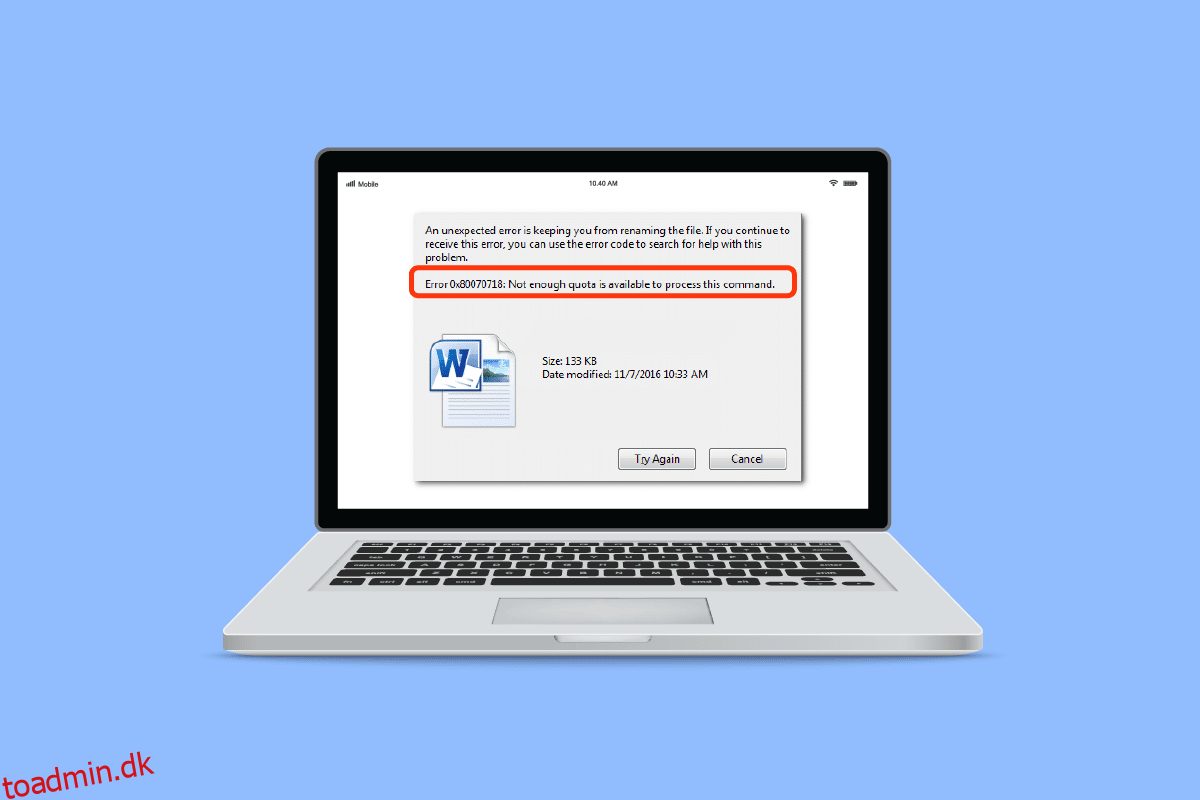Er du træt af at spekulere på, hvordan retter jeg fejl 0x80070718? Og du ved ikke, hvad du skal gøre med fejlmeddelelsen om, at der ikke er nok kvote tilgængelig til at behandle denne kommando, og hvordan du løser den. Nu behøver du ikke længere bekymre dig overhovedet. Vi bringer dig en perfekt guide, der hjælper dig med at rette fejl 0x80070718. Før vi begynder, lad os forstå, hvad denne fejl handler om. Denne fejl opstår normalt, når en fil overføres fra en computer til en anden i en netværksmappe, og kan skyldes flere faktorer, hvoraf nogle er anført nedenfor.
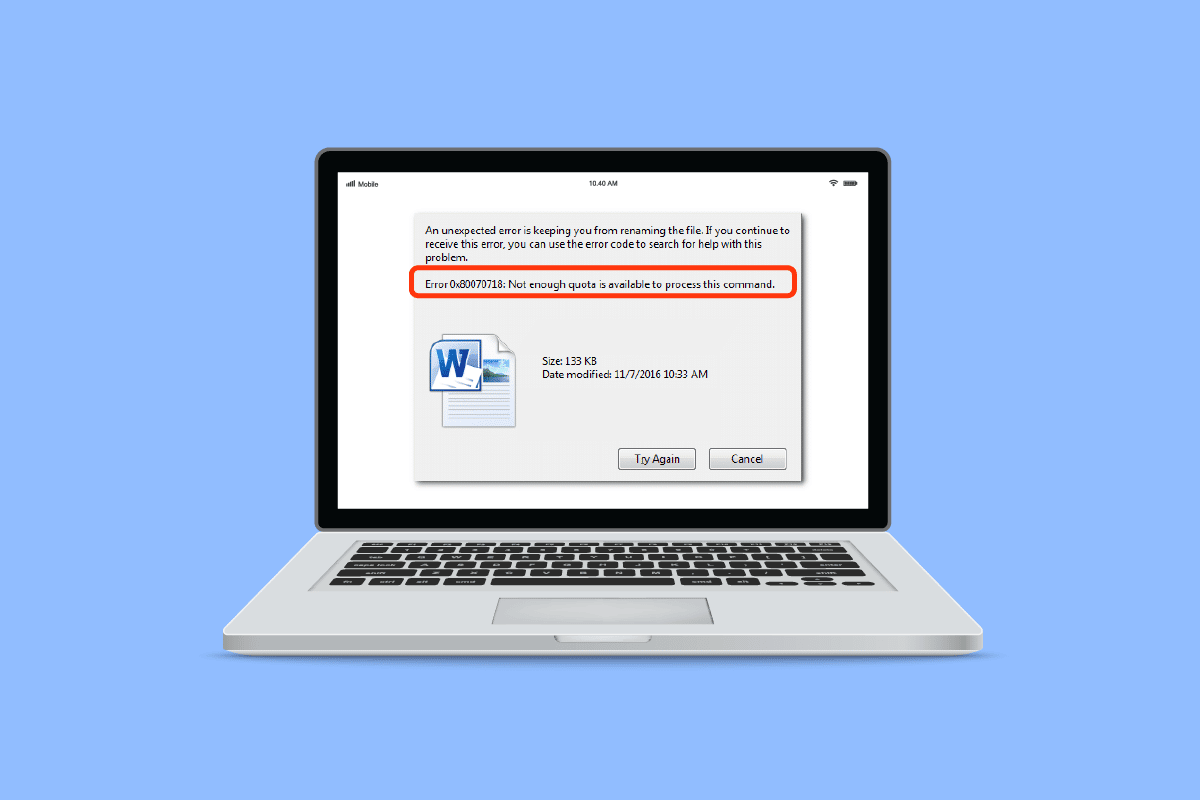
Indholdsfortegnelse
Sådan rettes fejl 0x80070718 Ikke nok kvote er tilgængelig til at behandle denne kommando i Windows 10
Nedenfor har vi listet de mulige årsager bag problemet.
- Lave grænser for diskbrug, som ikke kan indlæse delte filer
- Mindre sidefilstørrelse
- SSD som standard gemmeplacering
- På grund af deling af korrupte filer
Lad os begynde med lette til mellem-niveau metoder, og forhåbentlig hjælper denne vejledning dig med at slippe af med den irriterende tanke om, hvordan løser jeg fejlen 0x80070718.
Metode 1: Afslut andre processer
Et andet simpelt og indlysende trick er at lukke alle andre kørende apps. At have for mange apps åbne kan hurtigt optage en betydelig mængde batteri, hukommelse og hastighed. Mens de kører eller endda i baggrunden, optager hver app en vis mængde plads. Hvis du har flere åbne programmer, skal du lukke dem alle, før du prøver at dele filen igen. Ved at gøre dette kan du frigøre en vis mængde plads og en vis kvote. For at gøre det, følg vores guide til, hvordan du afslutter opgave på Windows.
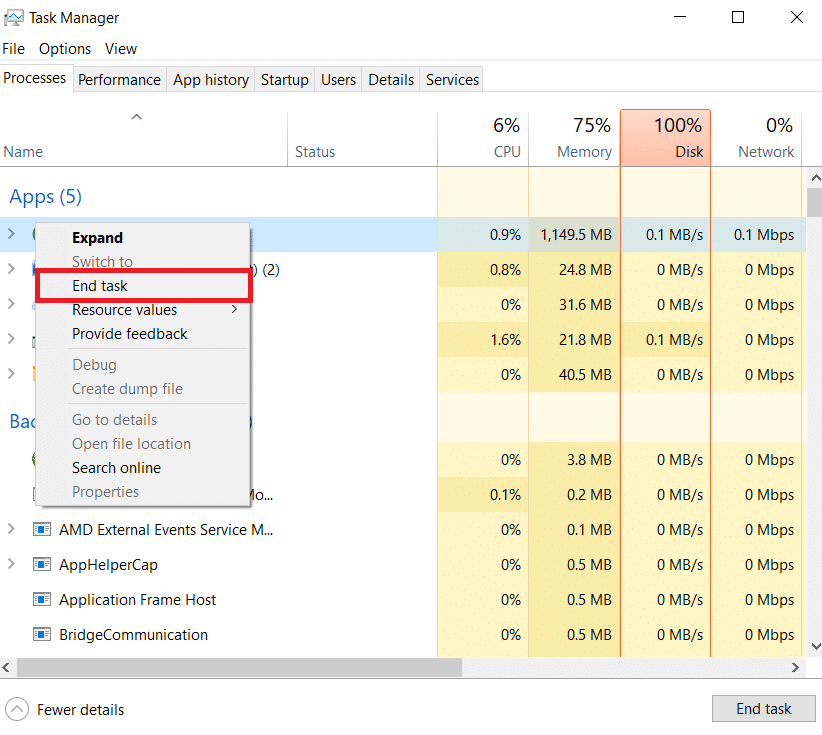
Metode 2: Skift grænser for diskbrug
En af de primære årsager til, at du står over for en fejlmeddelelse om, at der ikke er nok kvote tilgængelig til at behandle denne kommando, er fordi pladsen givet til mappen er mindre end kravet. Gør følgende for at øge diskpladsen:
1. Tryk på Windows-tasten, skriv Kontrolpanel og klik på Åbn.
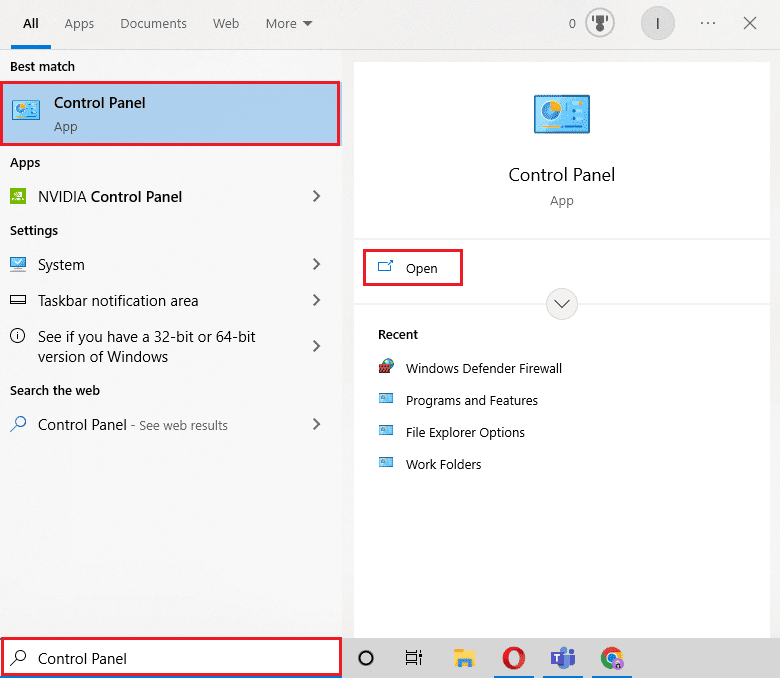
2. Indstil Vis efter tilstand til Store ikoner.
3. Klik på Synkroniseringscenter.
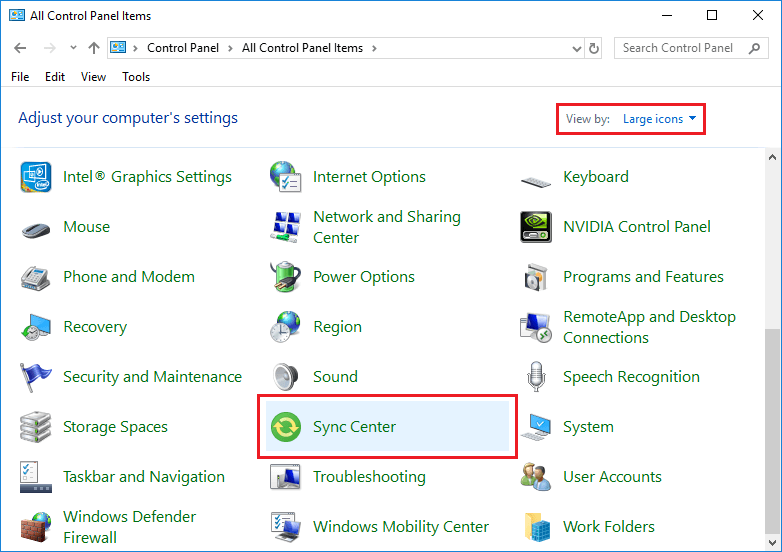
4. Klik derefter på Administrer offlinefiler.
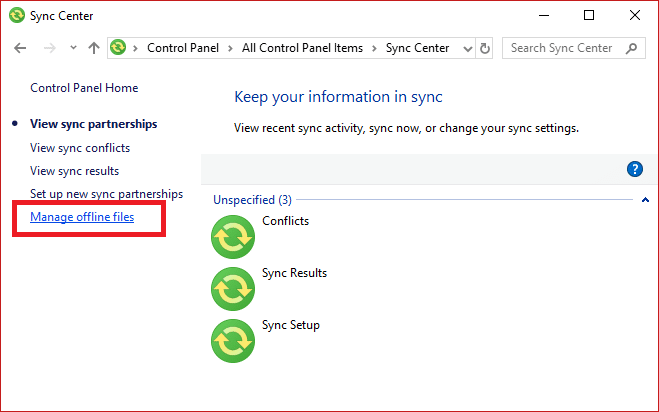
5. Gå til fanen Diskbrug og klik på Skift grænser.
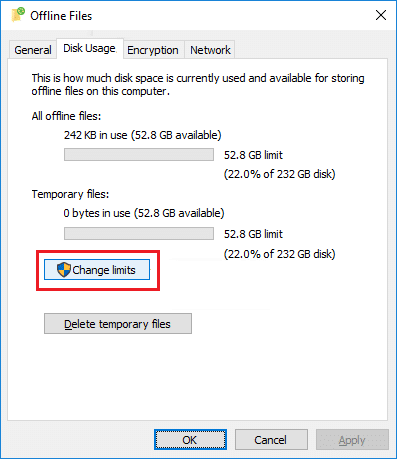
6. Øg den maksimale diskplads mellem 70 % til 100 % af offline og midlertidige filer ved at trække skyderen i den rigtige retning. Klik derefter på OK.

7. Klik også på OK i vinduet Offline filer.

Genstart din pc og kontroller, om fejl 0x80070718 er blevet løst.
Metode 3: Skift standard gemmeplacering
De fleste af de brugere, der har og bruger SSD eller Solid State Drive på deres system, er stødt på fejlen 0x80070718. Ved at ændre standardlagringsplaceringen til HDD eller Hard Drive Disk, kan fejl 0x80070718 løses. Følg disse trin:
1. Tryk på Windows + I-tasterne samtidigt for at åbne Indstillinger.
2. Klik på Systemindstilling.
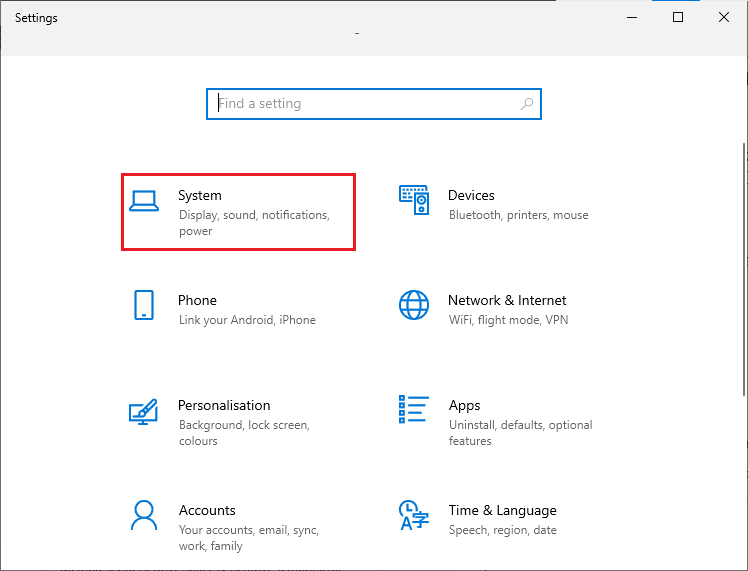
3. Gå til sektionen Lager og klik derefter på Skift, hvor nyt indhold gemmes.
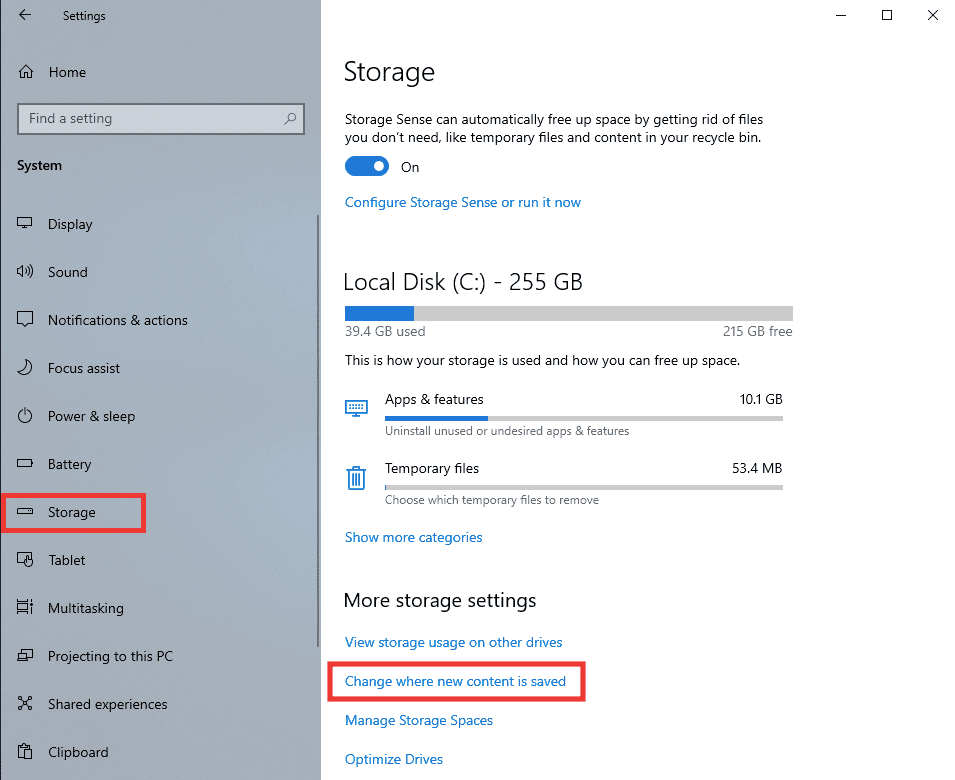
4. Derefter skal du fra rullemenuen Nyt dokument gemme til og vælge Lokal disk (C:).
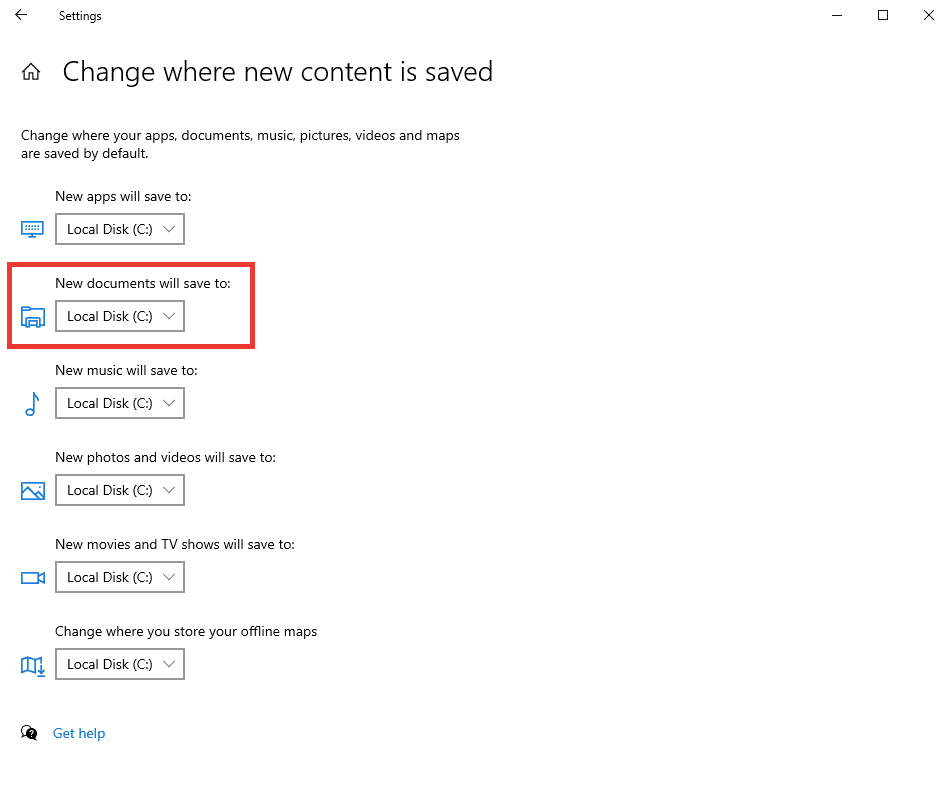
Metode 4: Fejlfinding af Windows-filer og -mapper
En anden årsag bag fejlen kan være på grund af enhver defekt eller beskadiget systemfil eller mappe. Med denne metode anbefaler vi, at du downloader Microsofts fejlfinding til diagnosticering og reparation af filer og mapper for at reparere fejlene i filer og mapper. Gør følgende:
Bemærk: Fejlfindingen understøttes ikke på Windows 11 OS.
1. For at downloade fejlfindingen skal du besøge officielle Microsoft-side.
2. Klik på Download.
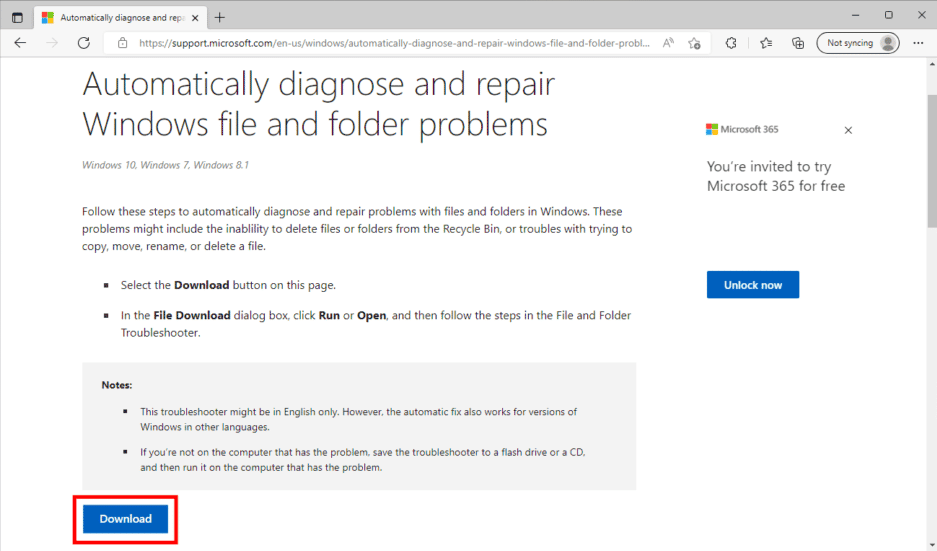
3. Gå derefter til mappen Downloads, og dobbeltklik på winfilefolder.DiagCab fejlfinding.
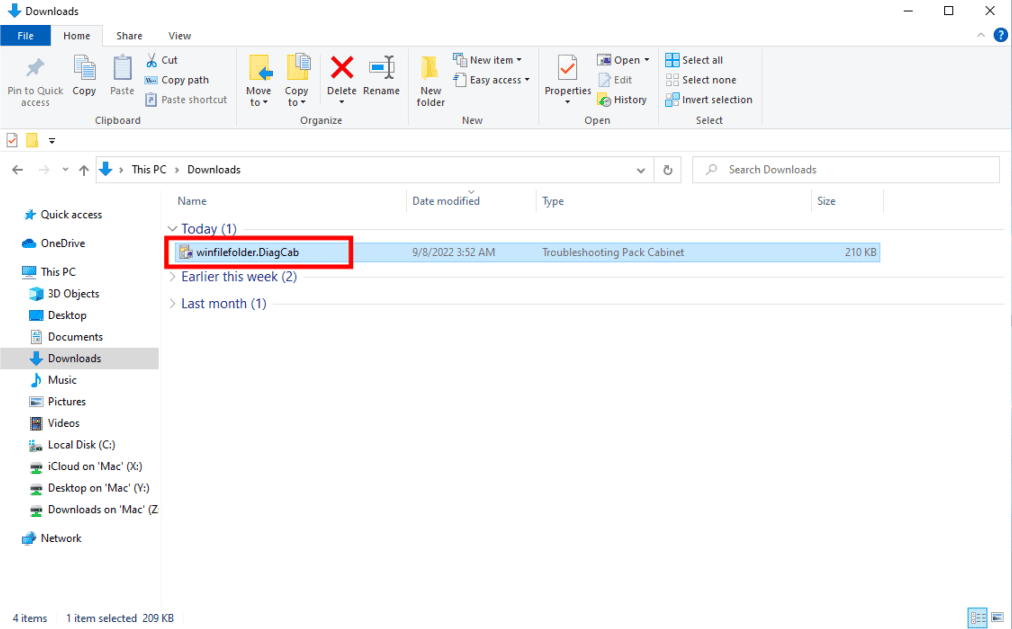
4. Klik på Avanceret indstilling.
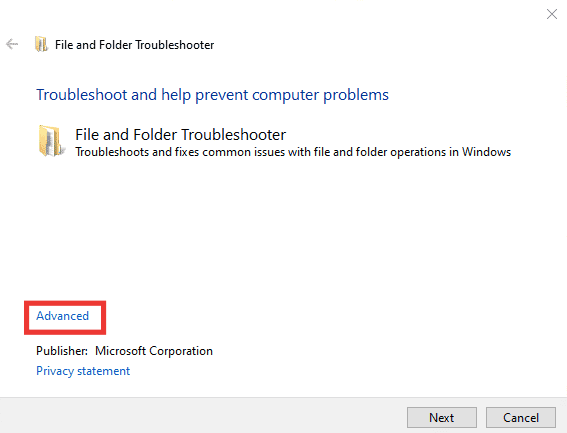
5. Klik derefter på afkrydsningsfeltet Anvend automatisk reparationer. Klik derefter på Næste.
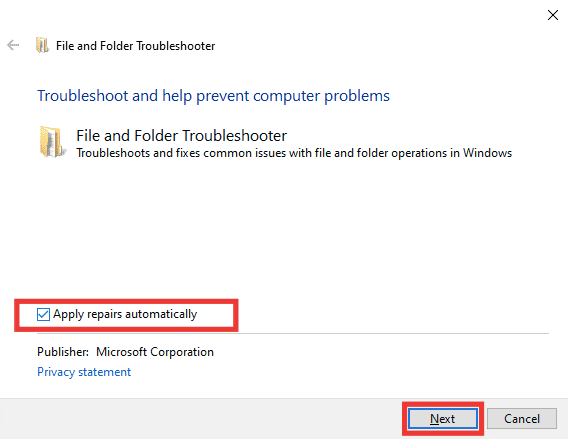
6. Vælg Andet eller Jeg ved ikke, og klik på Næste.
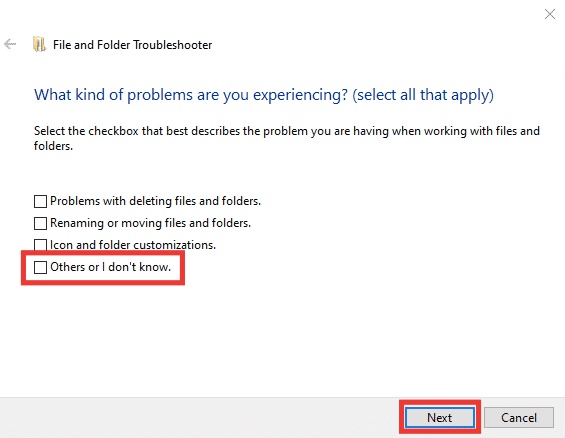
Din pc genstarter automatisk om 10 minutter efter afslutningen af fejlfindingen. Hvis ikke, genstart manuelt.
Metode 5: Tilpas personsøgningsfilstørrelse
På samme måde, ligesom diskpladsen, hvis den virtuelle hukommelse i en personsøgningsfil er lavere end den nødvendige plads, er det sandsynligt, at fejlen 0x80070718 vil dukke op. Følg disse trin for at indstille din tilpassede sidefilstørrelse:
1. Åbn appen Kontrolpanel.
2. Indstil funktionen Vis efter til Store ikoner.
3. Klik derefter på Systemindstilling.
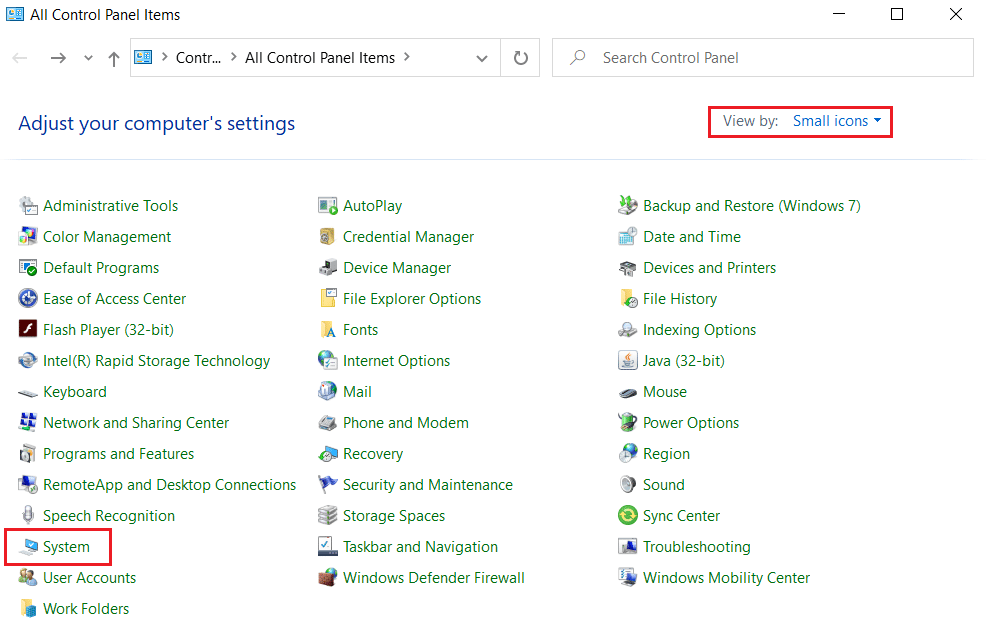
4. Rul ned og klik på Avancerede systemindstillinger.
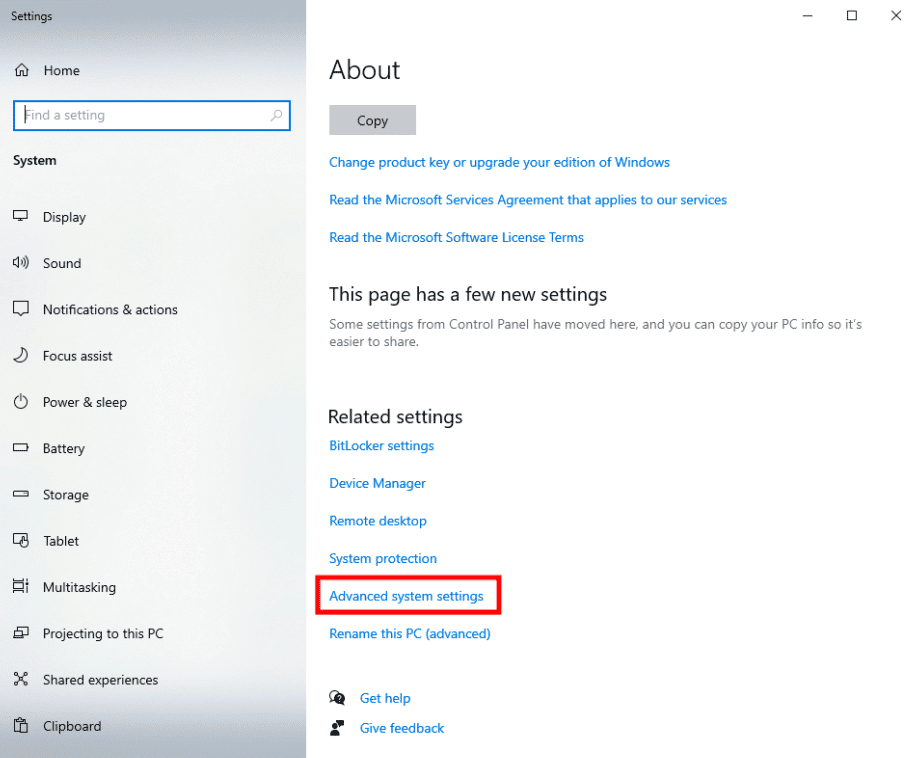
5. Gå til fanen Avanceret, og klik på Indstillinger… under afsnittet Ydelse.
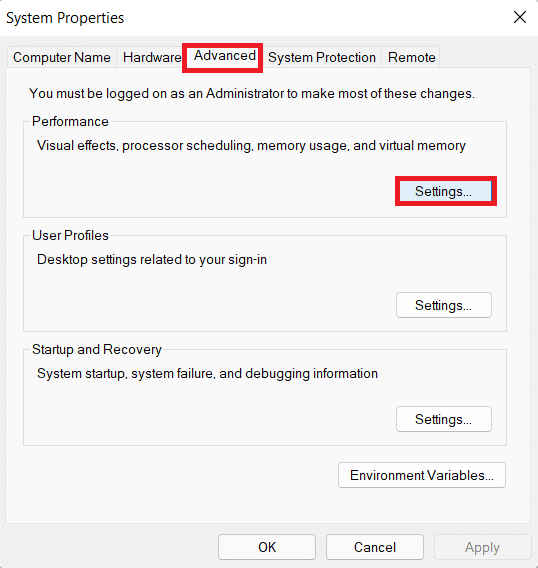
6. Gå igen til fanen Avanceret og klik på Skift….
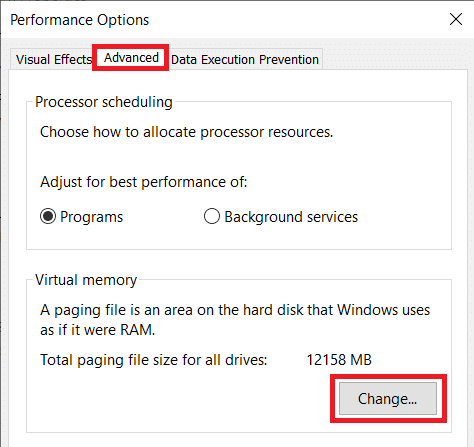
7. Fjern derefter markeringen i indstillingen Administrer automatisk sidefilstørrelse for alle drev.
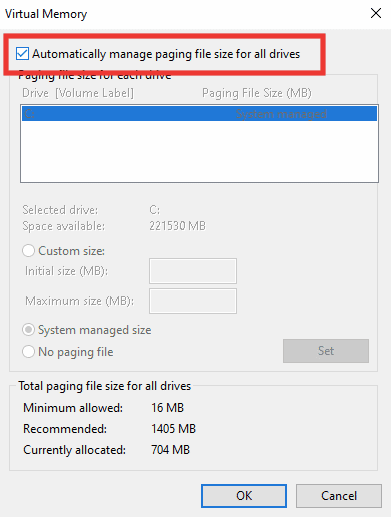
8. Klik på Brugerdefineret størrelse. Indtast nu den oprindelige størrelsesværdi som anbefalet, som er nævnt i det samme vindue nederst.
9. Og indstil den maksimale størrelse til lidt højere end værdien for den oprindelige størrelse. For eksempel, hvis du har indstillet den oprindelige størrelse til 1405 MB, skal du indstille den maksimale størrelse til over 1405 MB. Klik til sidst på Indstil.
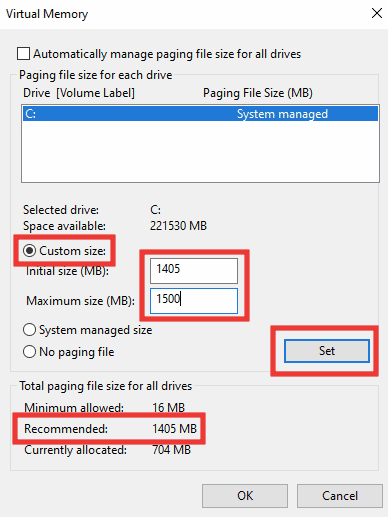
10. Klik derefter på knappen OK, anvend ændringerne og klik på Genstart nu.
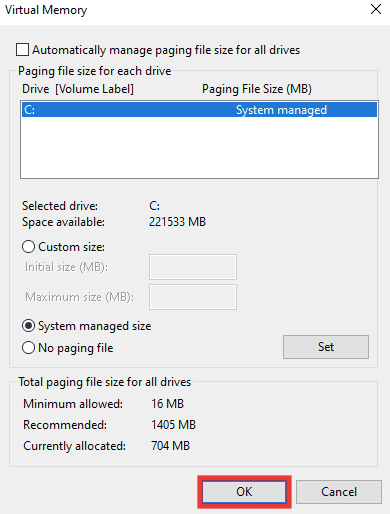
Metode 6: Deaktiver kvotestyring
Kvote er hovedproblemet bag fejl 0x80070718. Hvis ovenstående metoder ikke virkede for dig at rette fejlen 0x80070718, skal du blot deaktivere tilbudshåndteringen. For at gøre det skal du læse vores vejledning om, hvordan du aktiverer eller deaktiverer diskkvoter i Windows.
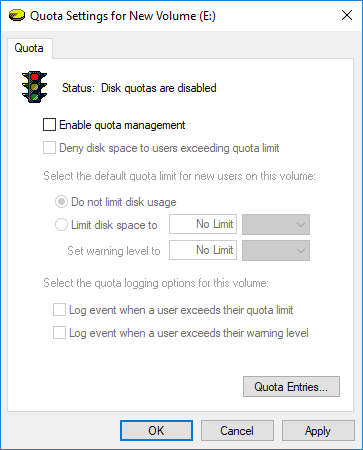
***
Vi håber, at denne vejledning var nyttig, og at du var i stand til at rette fejlen 0x80070718, der er ikke nok kvote tilgængelig til at behandle denne kommando. Fortæl os, hvilken metode der virkede bedst for dig. Hvis du har spørgsmål eller forslag vedrørende tekniske relaterede problemer, er du velkommen til at slippe dem i kommentarfeltet nedenfor.